Reposicionar eixos de um projeto é uma ótima opção, principalmente quando temos que trabalhar com grandes áreas inclinadas. Aprenda agora!
Trabalhar com detalhes inclinados em um projeto pode ser um pesadelo já que o recurso de ativar o plano ortogonal (nosso velho F8) ao invés de ajudar começa a atrapalhar e muito!
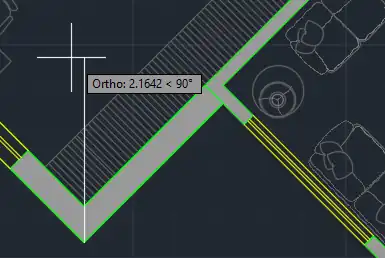
Existem soluções bem práticas para este problema, mas antes, vamos entender como o AutoCAD trabalha com o sistema cartesiano e de que maneira podemos tirar proveito disso.
PLANO CARTESIANO
No AutoCAD, mesmo sem muitos entenderem bem, estamos trabalhando em um plano cartesiano, quando ao criarmos um objeto qualquer, como uma linha, nós julgamos que o objeto foi criado em um lugar qualquer, porém para o AutoCAD, este “lugar qualquer” tem uma localização muito precisa.

O plano cartesiano, consiste basicamente em dois eixos perpendiculares (que possuem uma relação de 90º entre si) representados por X (horizontal) e Y (vertical) que tem por objetivo identificar a localização de pontos em um determinado espaço.
Certo e o que isso tem a ver com o AutoCAD?
Na verdade tudo! Observe a lateral inferior esquerda da sua tela. Temos um ícone que chamamos de UCS Icon, justamente para indicar a orientação do plano cartesiano no seu projeto.
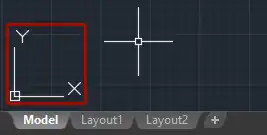
Inclusive temos um Grid, que é essa malha de fundo de tela na cor cinza. Ou você achava que isso era só pra ficar bonitinho? Se você der zoom notará que temos os Eixos X e Y representados nesse Grid.
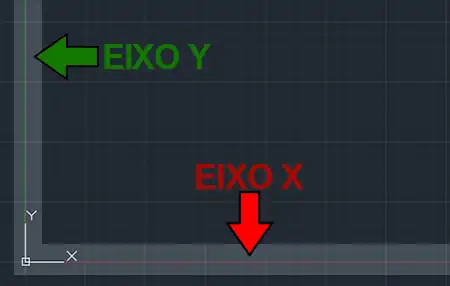
Certo, mas meu projeto não está nem alinhado ao eixo X e muito menos ao eixo Y, ele está inclinado. Por que preciso saber disso afinal?
Simples, que tal você rotacionar o plano cartesiano do seu projeto e deixá-lo alinhado ao seu projeto?
REPOSICIONADO OS EIXOS DO PROJETO
Para reposicionar o plano cartesiano do seu projeto é bem simples, basta que você tenha pelo menos uma linha de referência. Geralmente o painel que gerencia a ferramenta UCS só está disponível no workspace 3D Modeling, porém podemos acessá-lo via atalho.
Digite na linha de comando UCS e pressione Enter. Observe que imediatamente o ícone da UCS sai do canto da tela e passa a ficar junto do cursos do mouse.
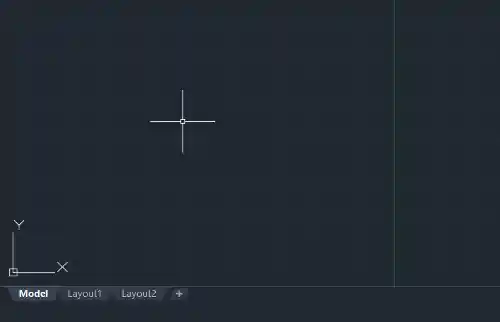
Nesta etapa basta reposicioná-lo onde você precisar. Para isso basta indicar três pontos:
- A coordenada 0 (zero).
- A direção em que o eixo X ficará posicionado.
- A direção em que o eixo Y ficará posicionado.
Por isso uma linha de referência facilita tanto o trabalho. Basta usá-la como base para reposicionar o plano cartesiano.
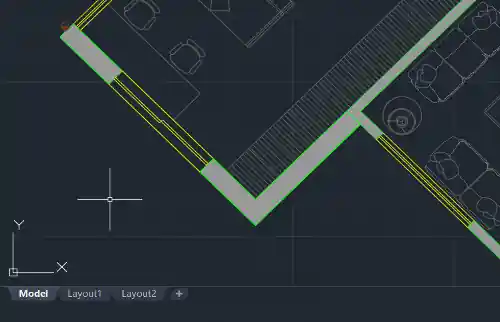
Outra opção é simplesmente selecionar o UCS e colocá-lo onde você precisa, basicamente indicando a coordenada 0 (zero) e o eixo X. O eixo Y ele irá considerar à 90º.
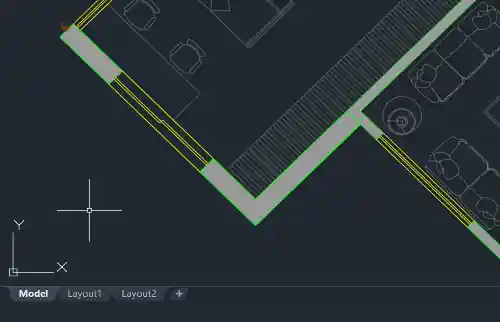
Pronto! Agora você pode trabalhar numa boa com seu plano cartesiano alinhado ao plano de trabalho do seu projeto, podendo inclusive utilizar o recurso ortho (F8) que ele funciona alinhado ao plano cartesiano.
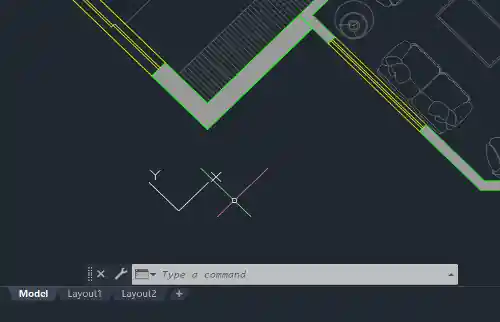
Certo mas e pra voltar ao plano cartesiano tradicional, eu preciso realinhar?
Mais simples ainda, basta digitar UCS e pressionar Enter. O ícone do UCS sairá da posição atual e voltará a ficar junto do cursor do mouse. Na sequência pressione Enter novamente.
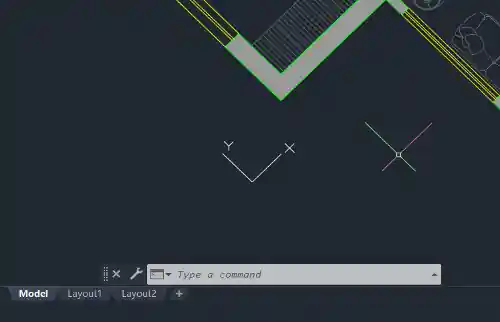
Pronto! Chega de sofrer com projetos inclinados!
Gostaram? Ajudem o site compartilhando e curtindo nossa página! Facebook!
Dúvidas? Comentem!
Apoie o QualifiCAD!
Se este conteúdo foi útil para você, considere apoiar o projeto!
Toda contribuição ajuda a manter o site gratuito, sem anúncios, e a levar mais conhecimento a todos.
Escaneie o QR Code abaixo ou Envie um Pix para apoiar o QualifiCAD!

📲 Siga o QualifiCAD nas redes sociais e acompanhe nossas atualizações:

💬 Deixe seu comentário abaixo e participe da conversa! Sua opinião é importante!!






Muito útil.
luis, tenho uma duvida.
quero deixar todas as linhas do desenho em um único plano, pois quando recebo projetos de topógrafos o arquivo sempre vem com planos diferentes no desenho.
Olá Vanessa,
Existem algumas ferramentas que podem lhe ajudar com isso. Fiz uma publicação que acho que irá resolver o seu problema:
https://qualificad.com.br/organizar-projetos-de-topografia/
Um abraço!
No Plant3D, para emitir pranchas a partir do modelo, se ajustar o UCS, as dimensões na prancha ignoram o UCS ajustado para as coordenadas corretas e lê somento o UCS World, dimensionando errado. Como corrigir?
Muito pratico! Adorei!
Paulo
Prático e didático !.